- Quando la webcam Dell XPS 17 non funziona, è probabile che si tratti di un problema con il driver o di un'app in conflitto.
- Se il problema è limitato a un'app particolare, potrebbero anche essere impostazioni configurate in modo errato.
- Inoltre, puoi reinstallare o aggiornare il driver, tra le altre correzioni qui.

XINSTALLA FACENDO CLIC SUL DOWNLOAD FILE
Questo software manterrà i tuoi driver attivi e funzionanti, proteggendoti così da errori comuni del computer e guasti hardware. Controlla ora tutti i tuoi driver in 3 semplici passaggi:
- Scarica DriverFix (file di download verificato).
- Clic Inizia scansione per trovare tutti i driver problematici.
- Clic Aggiorna driver per ottenere nuove versioni ed evitare malfunzionamenti del sistema.
- DriverFix è stato scaricato da 0 lettori questo mese
I problemi con la webcam sono comuni e, onestamente, è più facile risolverli con una esterna. Quando la webcam interna smette di funzionare, hai un numero limitato di metodi a tua disposizione. Questo problema viene affrontato su Dell XPS 17 quando la webcam smette di funzionare.
Il problema si verifica generalmente a causa di un driver obsoleto o corrotto o di un'app in conflitto che interessa la webcam. In alcuni casi, potrebbe anche trattarsi di una fotocamera difettosa, che richiederebbe la riparazione o la sostituzione.
Quindi, prima di procedere all'acquisto di una webcam esterna, prova i metodi qui per risolvere il problema con la webcam Dell XPS 17 L702X che non funziona.
Cosa fare se la webcam Dell XPS 17 non funziona?
1. Alcuni controlli di base
Ogni volta che riscontri problemi con la webcam, verifica prima se è limitato a una singola app o se è a livello di sistema. Per farlo, controlla l'app della fotocamera e verifica se la webcam funziona correttamente.
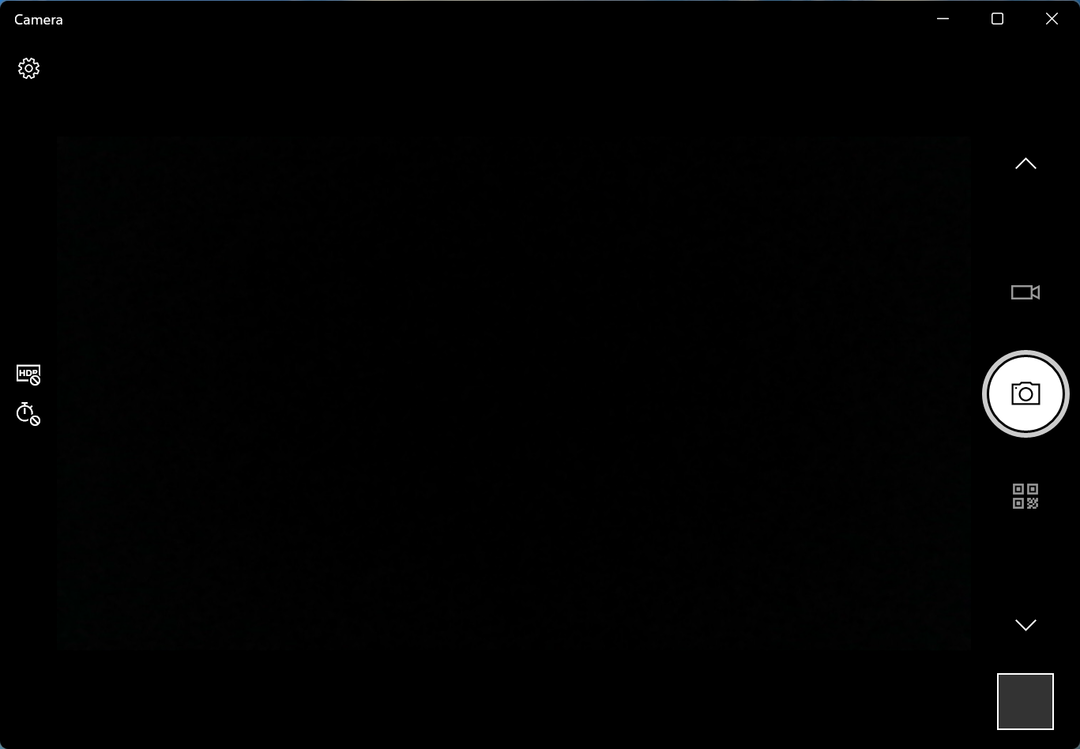
Se il problema è limitato a uno in particolare, potrebbe avere a che fare con impostazioni dell'app configurate in modo errato e dovresti utilizzare correzioni specifiche per quell'app. Per esempio, problemi con la webcam su Zoom sono comuni, o anche a volte Skype non è in grado di rilevare una telecamera.
Nel caso in cui la webcam Dell XPS 17 non funzioni su tutte le app e il problema sia a livello di sistema, i metodi elencati di seguito potrebbero essere d'aiuto.
2. Reinstallare i driver
- Premere finestre + S per lanciare il Ricerca menu, entra Gestore dispositivi nel campo di testo in alto e fare clic sul risultato della ricerca pertinente.
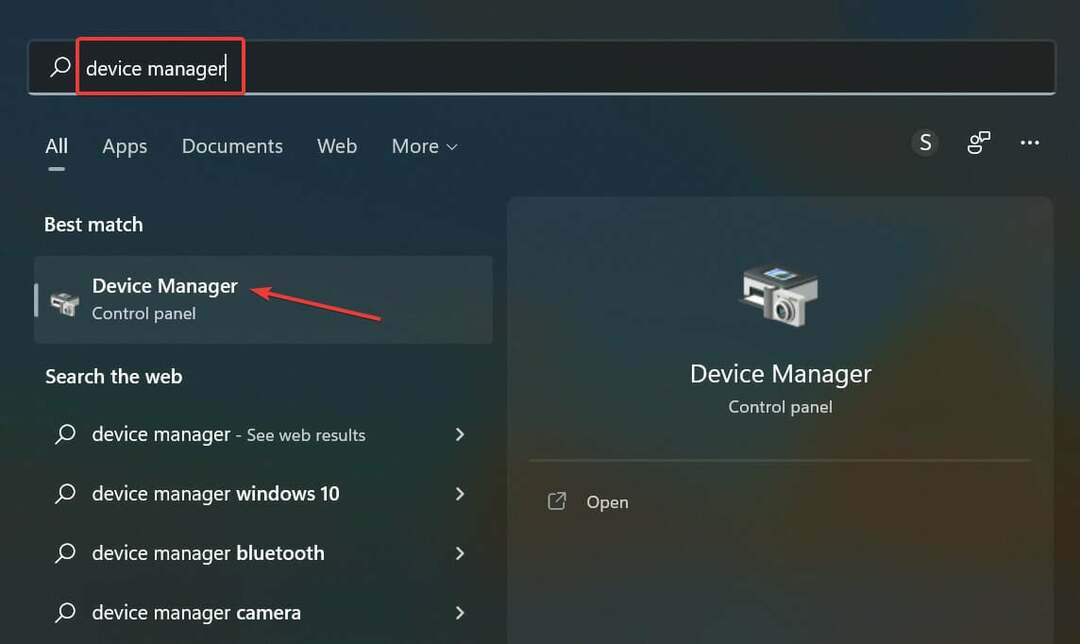
- Quindi, fare doppio clic su Macchine fotografiche voce qui.
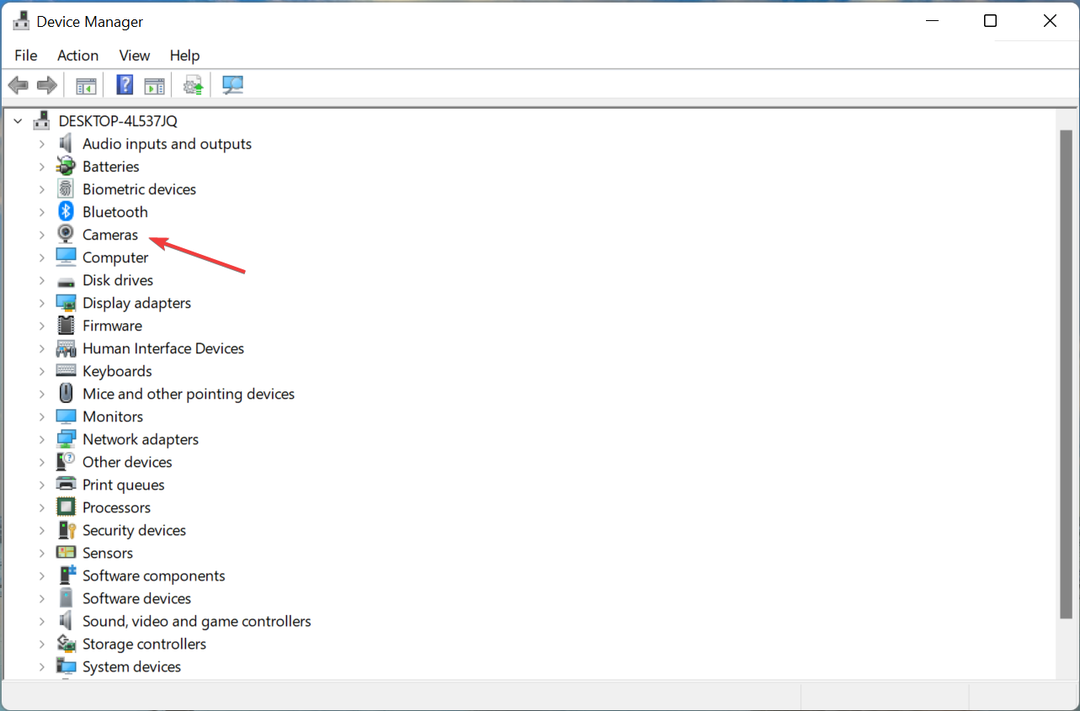
- Fare clic con il pulsante destro del mouse sulla webcam problematica e selezionare Disinstalla dispositivo dal menu contestuale.
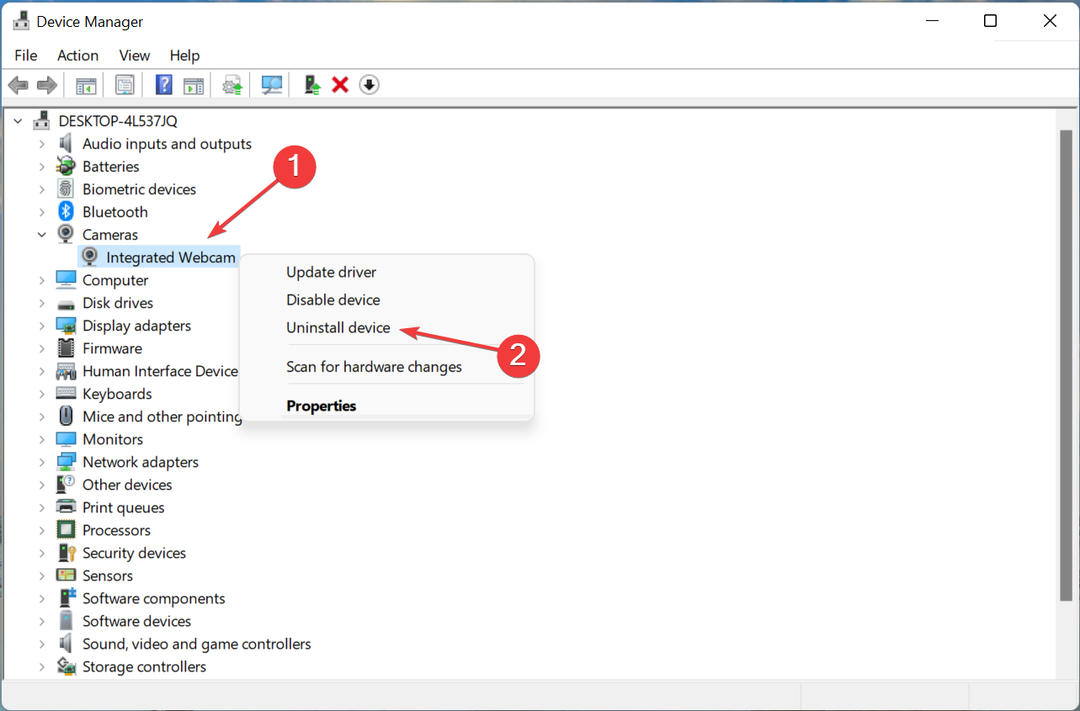
- Clic Disinstalla nella richiesta di conferma che compare.
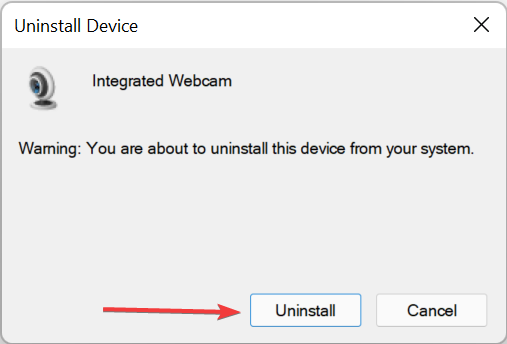
Se il driver attualmente installato è danneggiato, dovrai affrontare il problema della fotocamera Dell XPS 17 non funzionante. La semplice reinstallazione del driver dovrebbe funzionare qui.
Inoltre, diversi utenti hanno segnalato che la webcam era elencata in un'altra voce invece di Macchine fotografiche, quindi assicurati di esaminarli tutti in Gestione dispositivi.
- 8 semplici metodi per riparare il touchpad Acer Swift 7 che non funziona
- FIX: il software di errore di rete PuTTY ha causato l'interruzione della connessione
- Correzione: Lenovo System Update Service che utilizza la CPU a una velocità elevata
- Correzione: il laptop Acer Swift 3 non può avviarsi da un'unità flash USB
- Come sostituire la batteria del Razer Blade Stealth 13
3. Aggiorna i driver della fotocamera
-
Vai alla pagina Driver e download di Dell, identifica il tuo prodotto utilizzando uno qualsiasi degli identificatori qui elencati oppure, se in precedenza hai cercato i driver, fai semplicemente clic sul tuo laptop a destra.
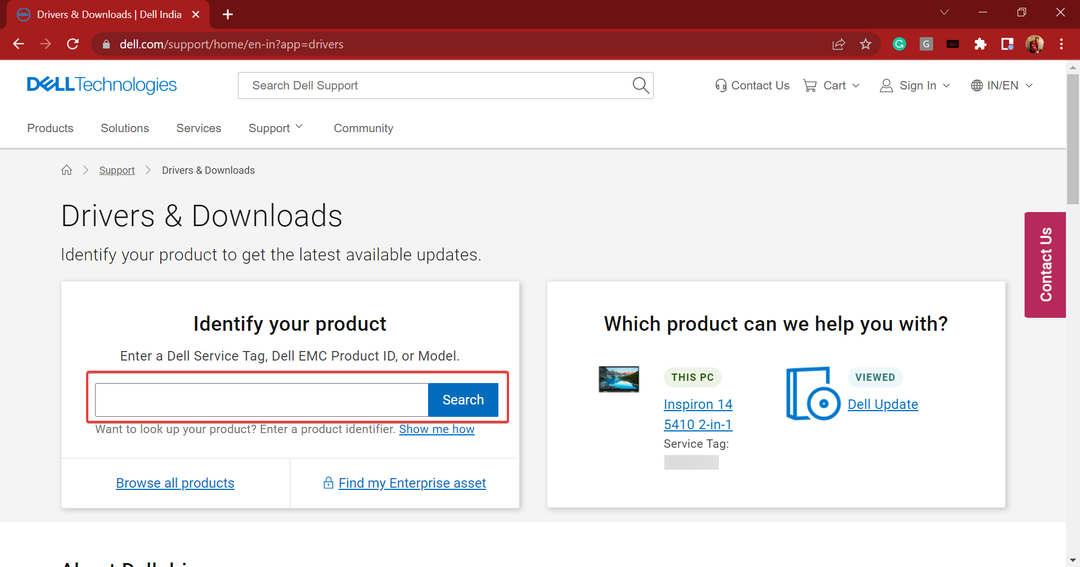
- Ora, fai clic su Controlla gli aggiornamenti pulsante accanto a Consenti a Dell di trovare automaticamente gli aggiornamenti dei driver per te.
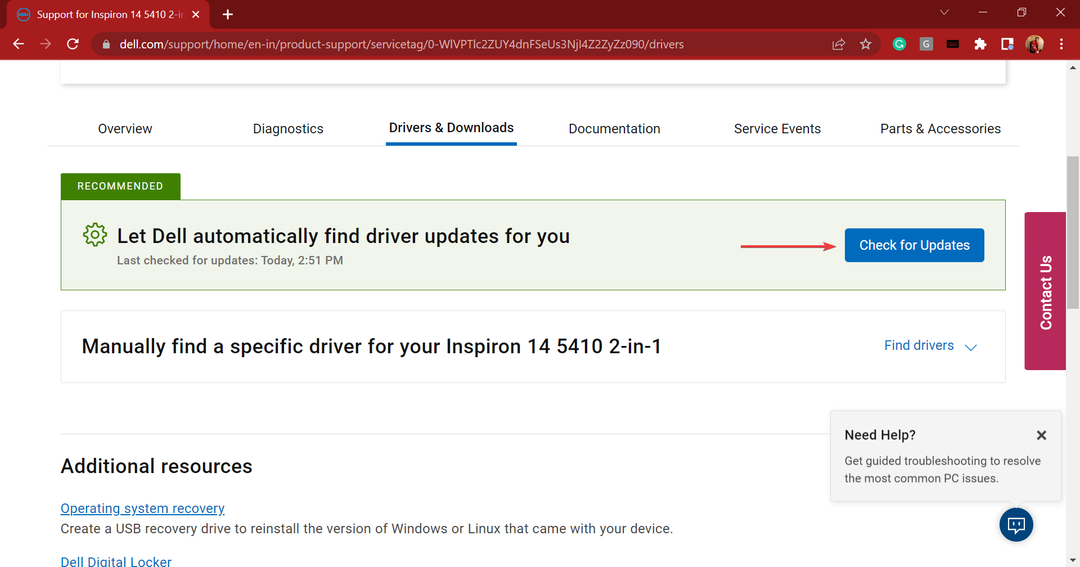
- Una volta completata la scansione, fare clic su Mostra i driver opzione.
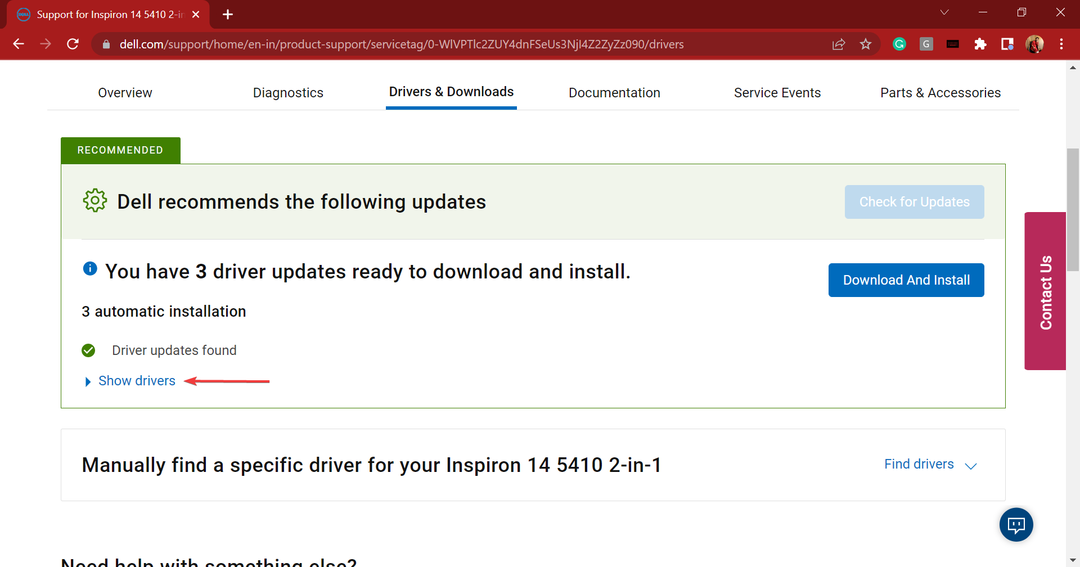
- Quindi, assicurati di selezionare la casella di controllo per i driver della webcam e fare clic su Scarica e installa in cima.
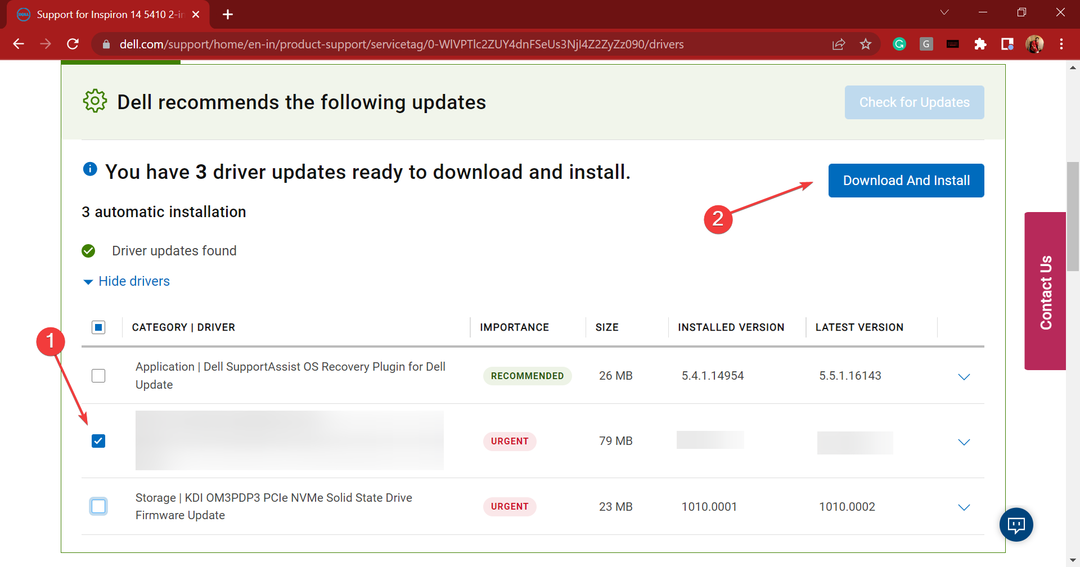
- Dopo aver installato il driver, riavviare il computer per rendere completamente effettive le modifiche.
Una volta riavviato il computer, verificare se il problema con la webcam Dell XPS 17 non funzionante è stato risolto. I driver sono una parte fondamentale del software e dovrebbero essere aggiornati di volta in volta per il funzionamento efficace del dispositivo.
Suggerimento dell'esperto: Alcuni problemi del PC sono difficili da affrontare, soprattutto quando si tratta di repository danneggiati o file Windows mancanti. Se hai problemi a correggere un errore, il tuo sistema potrebbe essere parzialmente danneggiato. Ti consigliamo di installare Restoro, uno strumento che eseguirà la scansione della tua macchina e identificherà qual è l'errore.
Clicca qui per scaricare e iniziare a riparare.
Ci sono vari modi per aggiornare un drivere si consiglia di provarli tutti durante l'installazione dell'ultima versione.
Oppure puoi utilizzare un'app affidabile di terze parti per occuparti degli aggiornamenti. Noi raccomandiamo Driver Fix, uno strumento dedicato che installerà automaticamente l'ultima versione, quando disponibile, per tutti i driver del sistema.
⇒ Ottieni DriverFix
4. Disinstalla le applicazioni in conflitto
- Premere finestre + io lanciare Impostazionie selezionare il App scheda dal riquadro di navigazione a sinistra.
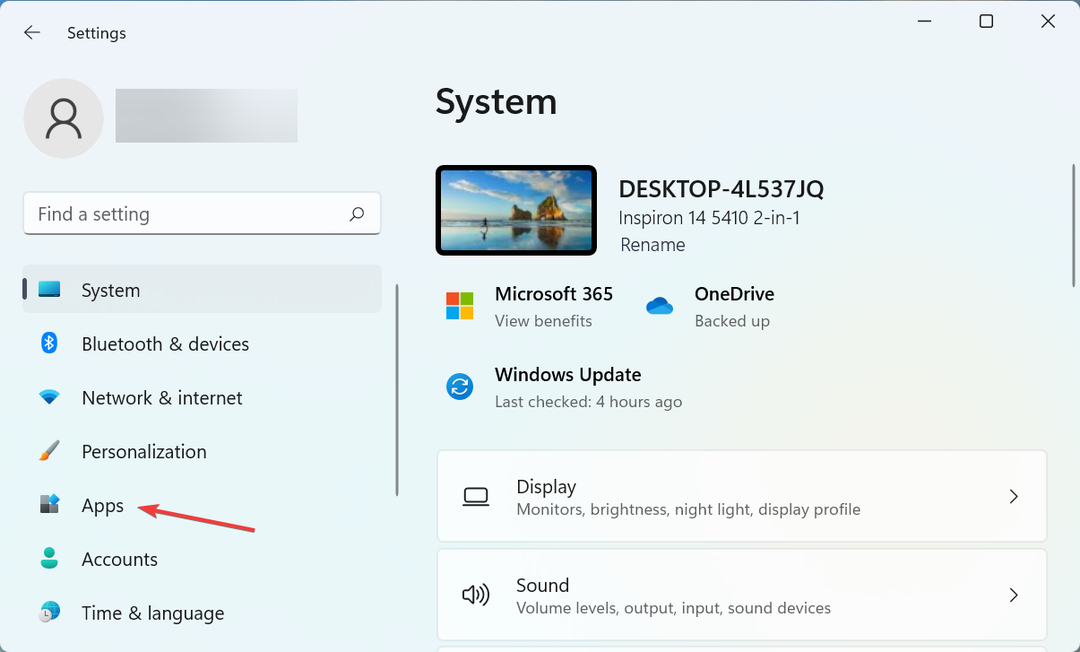
- Quindi, fare clic su App e funzionalità sulla destra.
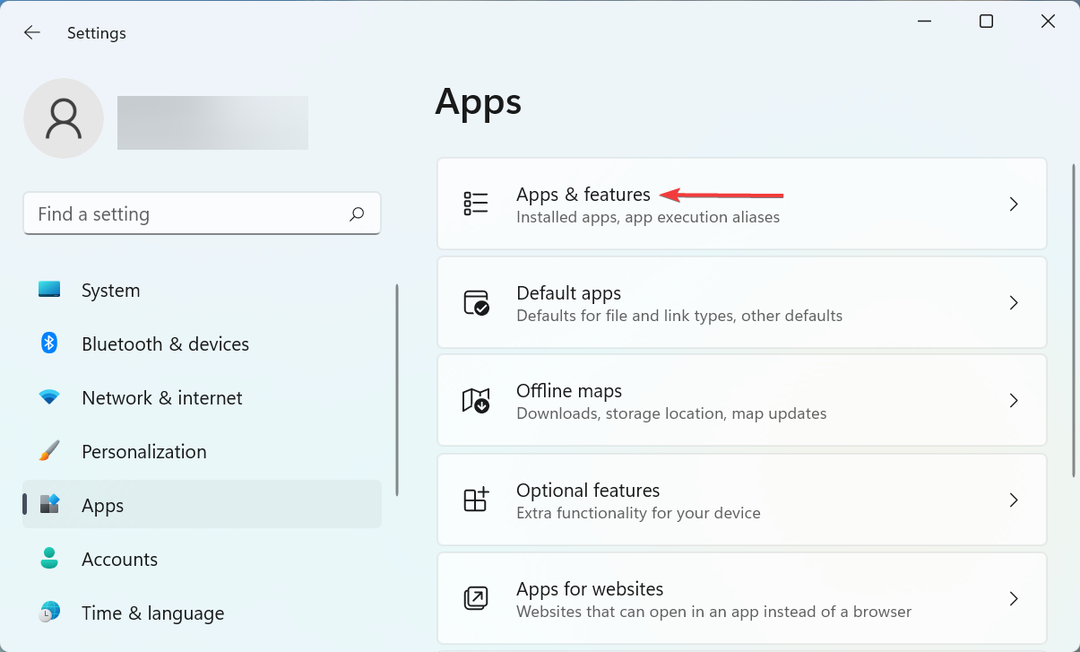
- Individua l'app in conflitto, fai clic sui puntini di sospensione accanto ad essa e seleziona Disinstalla dal menu contestuale.
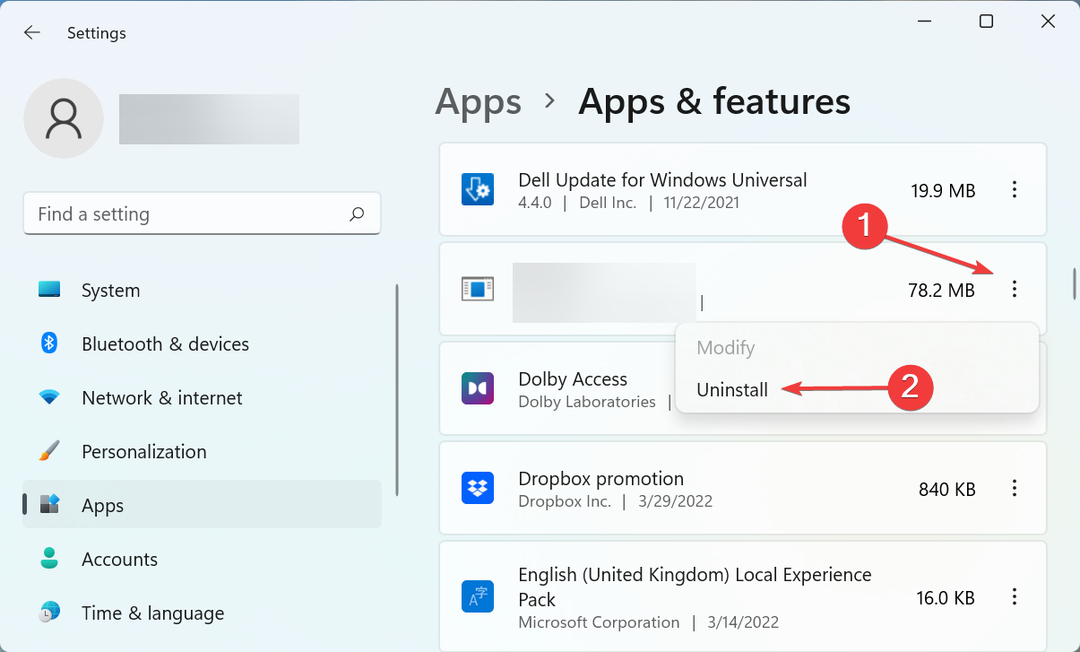
- Ancora una volta, fare clic su Disinstalla in quel messaggio che compare.
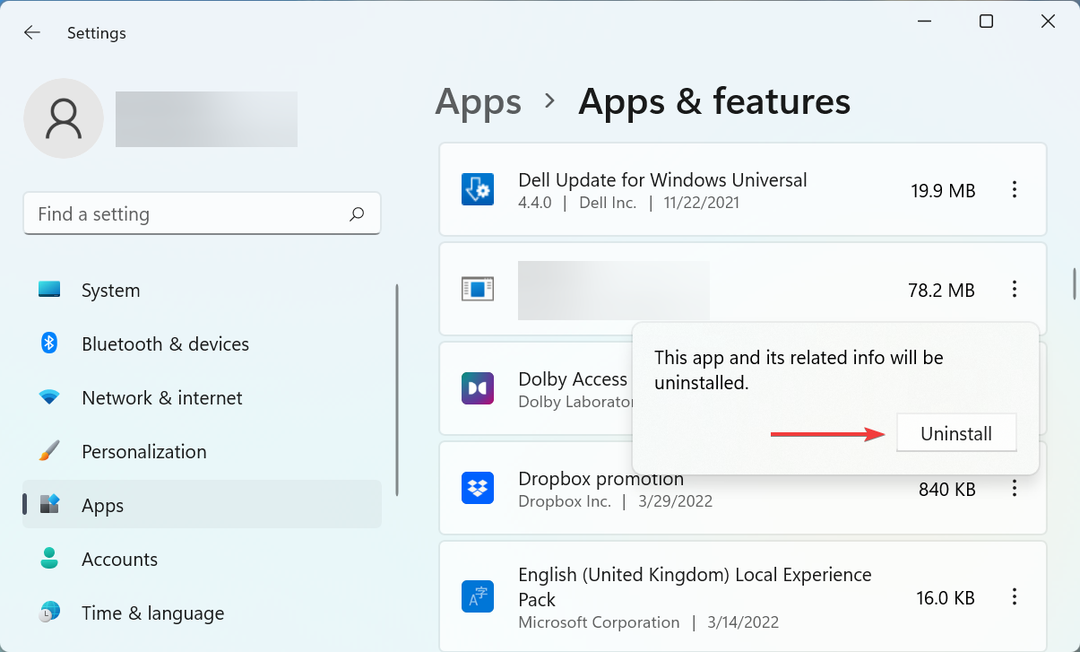
- Una volta terminato, riavvia il computer per rendere completamente effettive le modifiche.
In alcuni casi, un'app di terze parti o anche un antivirus può far smettere di funzionare la webcam. Qui, tutto ciò che devi fare è identificare e rimuovere l'app in conflitto. Ma la vera sfida è trovare l'app che sta effettivamente causando il problema.
Per questo, crea un elenco di app che sono state installate o aggiornate più o meno nello stesso momento in cui hai riscontrato l'errore per la prima volta, rimuoverli uno alla volta riavviando il computer dopo ciascuno e verificare se la webcam Dell XPS 17 inizia a funzionare.
Una volta che ha iniziato a funzionare, l'ultima app rimossa stava causando l'errore. Tienilo disinstallato per un po' e controlla il Web o il sito Web del produttore per una risoluzione.
I metodi qui elencati dovrebbero aver aiutato a far funzionare la webcam sul tuo laptop Dell XPS 17. Se il problema persiste, puoi eseguire un ripristino del sistema.
Inoltre, controlla alcuni metodi generali di risoluzione dei problemi se il la webcam non funziona su qualsiasi altro dispositivo.
Se hai domande o sei a conoscenza di una soluzione che non è stata elencata qui, lascia un commento nella sezione seguente.
 Hai ancora problemi?Risolvili con questo strumento:
Hai ancora problemi?Risolvili con questo strumento:
- Scarica questo strumento di riparazione del PC valutato Ottimo su TrustPilot.com (il download inizia su questa pagina).
- Clic Inizia scansione per trovare problemi di Windows che potrebbero causare problemi al PC.
- Clic Ripara tutto per risolvere i problemi con le tecnologie brevettate (Sconto esclusivo per i nostri lettori).
Restoro è stato scaricato da 0 lettori questo mese


